标签:
当前的SCADA架构中,有1台Server,5台FE,还有1台Client。其架构如下图所示:
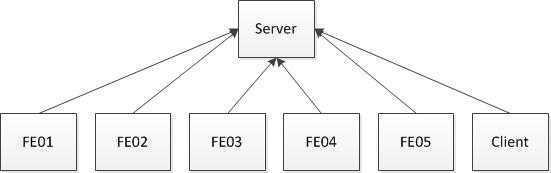
虽然叫法不同,但是他们的安装文件和配置文件是完全一样的。并且大多数情况下,也建议这些服务器上面的配置文件保持一致,这样只需要维护一个版本的config即可,不需要个性化定义每台服务器上面的config文件。由此也带来了一个新的问题,每当我在一台机器上面修改了配置文件,我还需要在其他6台机器上面做相同的修改,重复劳动非常多。由此产生了部署一套文件同步系统的想法,只需要在一台机器上做修改,其他机器自动定时同步即可。
在网上找到一些文件同步方案,最后决定使用cwRsync这个软件。cwRsync是基于cygwin平台的rsync软件包,支持windows对windows、windows对Linux、Linux对windows高效文件同步。由于CwRsync已经集成了cygwin类库,因此安装的时候可以省去cygwin包。Cwrsync还集成了OpenSSH for windows,可以实现Linux 下Rsync一模一样的操作。使用 cwRsync 来同步文件后,只需要对一台主服务器进行文件修改,其他镜像服务器可以自动同步,包括文件的更新、删除、重命名等。
cwRsync分为付费版和免费版两种,我们只需要使用免费版即可,在官方网站上面下载cwRsync的客户端版本和服务器版本。
客户端版本:cwRsync 4.0.5 Installer
服务器版本:cwRsyncServer 4.0.5 Installer
对于cwRsync的安装没有什么好说的,我选择的全部都是默认安装,对于服务器版本的安装,这里再多加一句,在安装过程中会提示要求我们输入Service account以及密码,如果我们不指定的话会使用SvcCWRSYNC这个账户,密码是随机生成的,所以要记住这个密码。但是在我后面的配置中,并没有用到这个Service account。
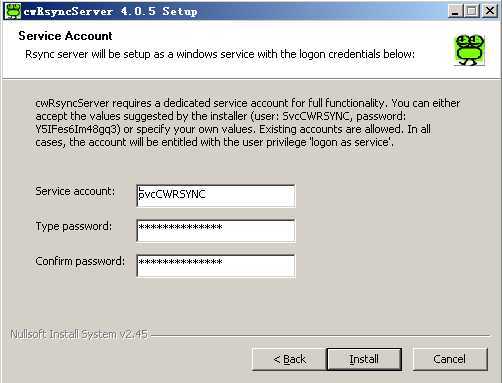
cwRsync的架构很简单,有一个Server和多个Client组成。安装server版的cwRsync以后,在服务器上面启动cwRsync服务,然后在客户端上面执行文件同步命令即可实现文件同步功能。如果我们将文件同步命令添加到windows计划任务当中,就可实现定义同步的功能。
在cwRsync的安装目录下,可以找到一个rsyncd.conf的配置文件,下面我根据自己实际的业务需求来讲名配置文件的修改方法,在第二节背景中我就已经讲到了,我有1台Server,5台FE,1台Client。我们的SCADA系统安装在这七台机器的相同目录下,都是D:\xxx,然后配置文件目录是D:\xxx\config,我要实现的目标就是:只要我修改Server这台机器的config目录,那么其他六台机器(5台FE和1台Client)就会自动同步相应的配置信息。
下面我将自己服务器端配置文件贴出来,在配置文件的下端,我们看到[config]标签,这就是我们需要同步的config目录,这里需要注意的就是对于文件目录名称的变更。我们看到配置文件中有一行写着"Remember cygwin naming conventions : c:\work becomes /cygwin/c/work",也就是在windows系统下,目录地址为c:\work的,在我们的配置文件path中,需要修改为/cygwin/c/work。同样的,我们的当前想要同步的目录是D:\xxx\config,那么我就写成path = /cygdrive/d/xxx/config。其他的配置就按照给出的模板来配置即可。
use chroot = false strict modes = false hosts allow = * log file = rsyncd.log pid file = rsyncd.pid port = 8173 #默认端口8173 uid = 0 #不指定uid,不加这一行将无法使用任何账户 gid = 0 #不指定gid max connections = 10 #最大连接数10 # Module definitions # Remember cygwin naming conventions : c:\work becomes /cygwin/c/work # [config] path = /cygdrive/d/xxx/config #表示文件目录 read only = false transfer logging = yes lock file = rsyncd.lock #auth users = service-scada #认证用户名 #secrets file = rsync.password #认证用户的用户名和密码存储位置
在配置完毕以后,我们接下来就需要启动cwRsync的服务,我们将此服务设定为自动启动,如下图所示。

还有,在上面我们指定RsyncServer的端口是8173,我们可以通过netstat -an这个命令来检查8173端口是否被监听,如下图所示。
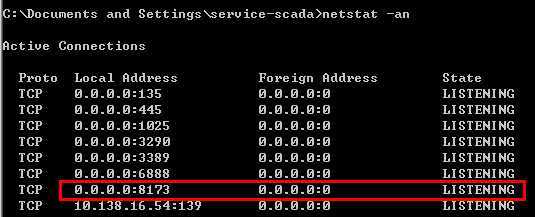
在安装完cwRsync的客户端以后,我们看到默认的安装目录是C:\Program Files\cwRsync,我们记下这个安装目录,后面会用到这个安装目录。
在客户端上新建一个记事本,在记事本中输入以下信息:
1 c: 2 cd C:\Program Files\cwRsync\bin 3 rsync -av rsync://10.138.16.54:8173/config /cygdrive/d/xxx/config
然后再将此记事本重命名为config_rsync.bat,就形成了一个批处理文件。在批处理文件中,之所以需要添加第1、2行,是因为在安装cwRsync客户端的时候,并没有将cwRsync的程序目录添加到path这个环境变量当中,如果在环境变量path当中添加C:\Program Files\cwRsync\bin,则不需要在批处理中添加第1、2行。
第三行"rsync -av rsync://10.138.16.54:8173/config /cygdrive/d/xxx/config"的含义是从服务器同步config文件,同步到本地的D:\xxx\config目录下面。同步会以server上面的版本为准,如果在fe上面存在同名文件会被替换。
前面通过批处理文件来实现文件同步还是手动操作,后面通过添加计划任务即可实现。我们添加一个叫做rsync_scada的计划任务,然后指定其运行脚本是config_rsync.bat,如下图所示:

在日程安排中设定执行时间,如下图所示,这样设置能够做到每个十分钟就能同步一次config目录。
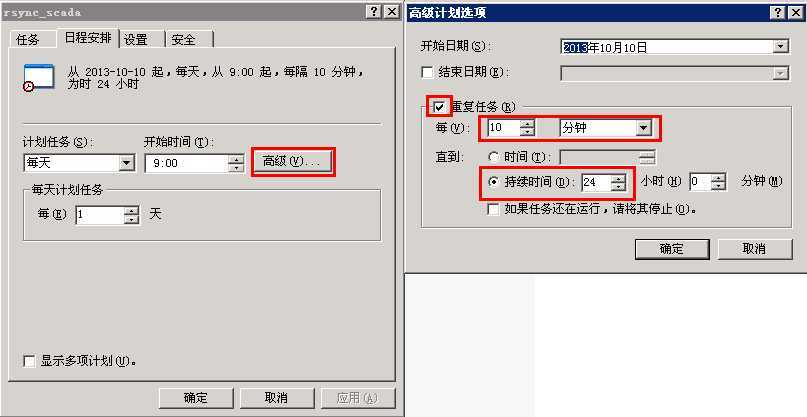
对于文件同步的日志,只能在安装有服务器版cwRsync的机器上面查看。在5.1中提到了服务器端的配置文件,其中有一行是:log file = rsyncd.log。我们在安装目录下就能找到 rsyncd.log这个文件,打开文件我们可以看到所有的记录。下面我摘录部分日志信息
 View Code
View Code服务器在意外重启后,RsyncServer服务不能启动,提示“本地计算机上的reyncserver服务启动后又停止了”,方法是将安装目录下的rsyncd.pid文件删除或改名即可,再重新启动RsyncServer服务,OK,成功了,rsyncd.pid文件会自动重新生成。
需求场景:当前希望将一台server上面的一个文件夹同步到5个client上面去,但是又不希望同步所有文件,由个别文件是不需要同步的,所以必须在server的配置文件中添加排除同步的文件,这就需要用到了exclude这个参数。这个可以在client上面使用,也可以直接在server上面的进行配置。下面的例子是在server的rsyncd.conf文件上面配置的。
案例:config文件目录下有test1、test2和test3这三个目录,这三个目录当中都有一个test.txt文件。下面通过不同的配置信息来实现不同的同步要求。
ENVISION——config——test1——test.txt
||———test2——test.txt
||———test3——test.txt
[config] path = /cygdrive/d/ENVISION/config #exclude from = rsync.exclude exclude = test1/ read only = false transfer logging = yes lock file = rsyncd.lock
[config] path = /cygdrive/d/ENVISION/config exclude from = rsync.exclude #exclude = test1/ read only = false transfer logging = yes lock file = rsyncd.lock
其中rsync.excluede文件跟rsyncd.conf在同一目录下,其中的文件内容是,其中“/”非常重要。
test2/ test3/
exclude和exclude from不仅仅指限制与目录,也可以使指定的文件名。
在test1目录下添加一个文件test2.txt,然后进行如下配置
[config] path = /cygdrive/d/ENVISION/config exclude from = rsync.exclude exclude = test1/test.txt read only = false transfer logging = yes lock file = rsyncd.lock
再次执行同步命令,会发现test1/test2.txt会被同步,而test1/test.txt不会被同步。
标签:
原文地址:http://www.cnblogs.com/steven9801/p/4217765.html